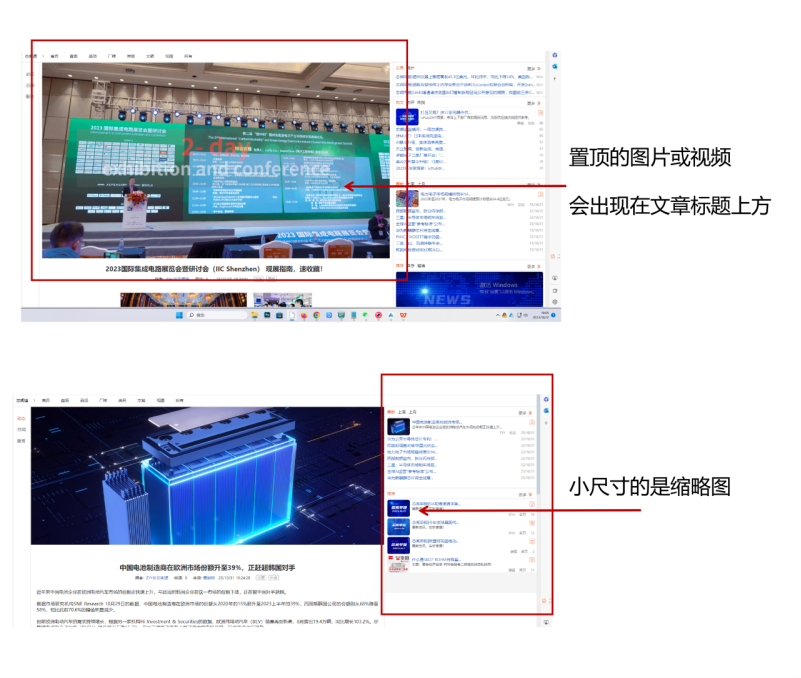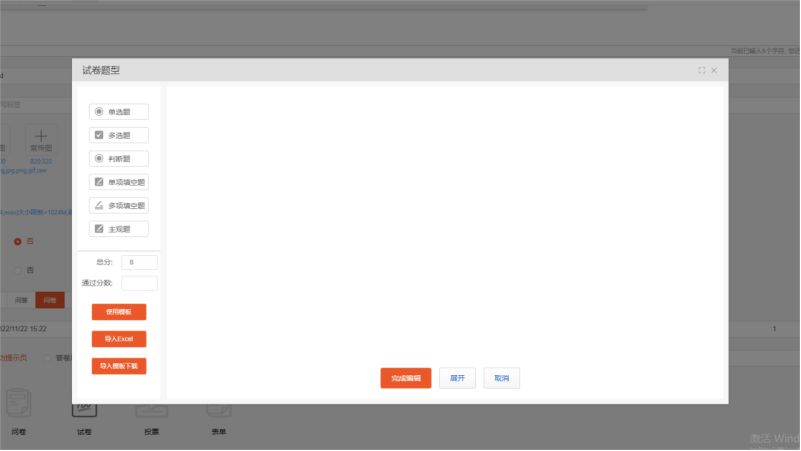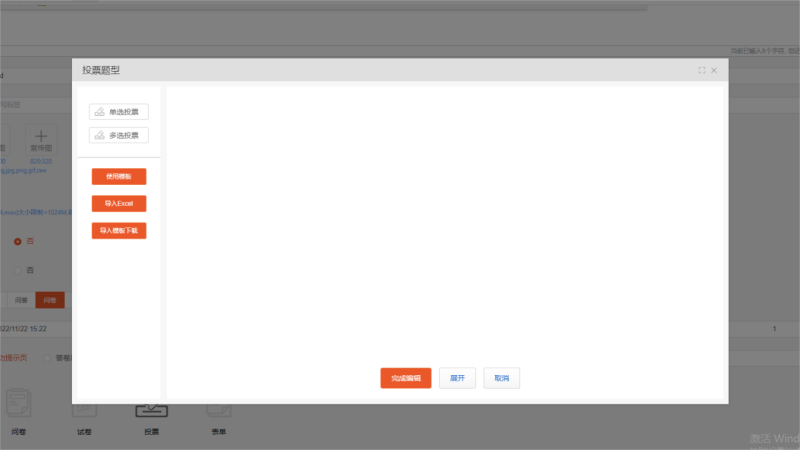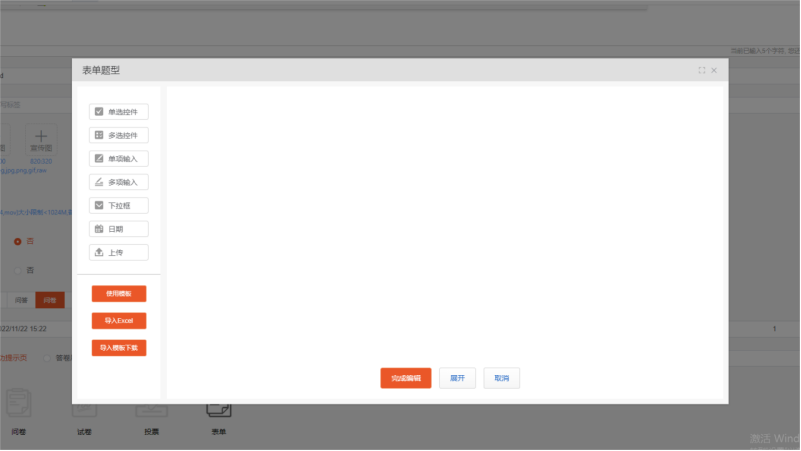样板房内容指引之三:文稿的发布及公开
一、六种内容类型
1、文章:文章用于创作者发表和阐释自己的观点,可以是图文、视频、图片等。
2、问答:商户在icHub发布一个问题,其他用户围绕这个问题进行解答,主要用于信息的收集。
3、问卷:商户在icHub上根据自我需求收集信息的一种方式;问卷类型具体包括:问卷、考试、投票、表单四种;主要用于信息、数据的收集。
4、邀请:商户在icHub平台发起一项行动,可以是线下活动、线上事件、也可以是一篇文章,甚至任何一个可实现的行为;主要用于扩散内容,激活人际关系,是内容与人脉的结合的重要应用方式。
5、广告:商户在icHub平台发起的带有推广性质的内容,同时其他任何类型的内容都可以转化成广告项进行推广;主要用于提高传达率,促进有效订单产生。
6、直播:商户可以在icHub发起视频直播,随时带货!关于直播的操作功能会单独详解,此处主要详解文稿类内容创建流程。
二、内容创建流程
不管是创作文章、问答、问卷、邀请还是广告,首先都要确认商户→选择内容→创作,即可进入创作界面。
*注意事项:在创作时不要切换商户,否则文章会发到切换的商户里
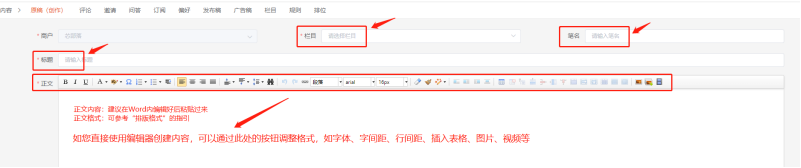
(一)创建文章
1、进入内容创建界面→选择栏目→填写标题→填写笔名→创建正文→依次添加摘要→标签→图片→以及其他相关设置。
*注意事项:
(1)如您不想在发布稿中展示个人用户名,可填写笔名;
(2)正文部分建议您使用word编辑好格式后,直接粘贴过来。
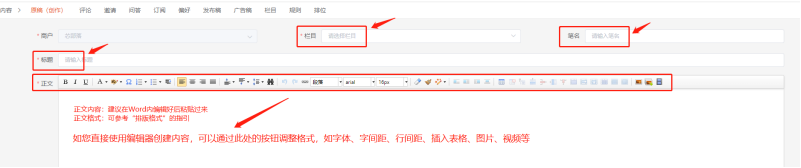
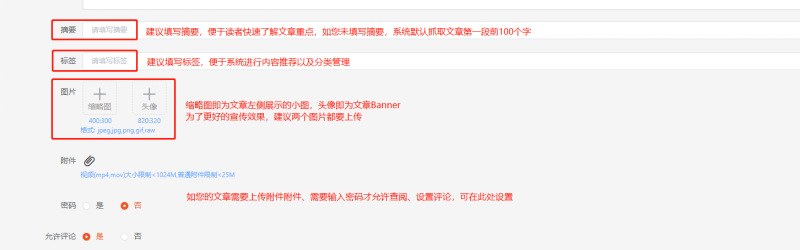
*目前更新置顶图及视频功能:置顶优先级为视频优先,其次是勾选的置顶图
2、完成上述操作后,确认类型(默认为“文章”)→填入来源(原创文章可不填)。
*注意事项:转载建议加上来源及地址以避免侵权。

3、完成以上内容后,可点击→保存→预览(预览内容会在新窗口弹出)→投稿,当您点击投稿后,这篇文章就创作完成啦!只要等待栏目经理审核通过,就可以在商户主页看到您的文章。
*注意事项:详见下图,建议先点击保存,再点击预览,确认内容无误后再进行投稿。

4、如果您需要修改已投稿的文章,点击内容→原稿列表→找到需要修改的文章→点击最右侧的编辑→重新进入编辑页面→修改文章→投稿。
*注意事项:
(1)二次修改时,系统默认增加撤稿功能,如您不想发表了可以点击撤稿;
(2)不管重新投稿或是撤稿,您都需要等待栏目经理审核通过后,才会生效。


(二)创建问答
1、第一步与创建文章的流程一致→第二步类型要选择“问答”→后续步骤也与创建文章一致
*注意事项:务必在投稿前确认类型为“问答”,这样别人才可以进行回答。

2、发表预览效果如下图,问答与文章不同,读者点击“我来答”可回复互动:
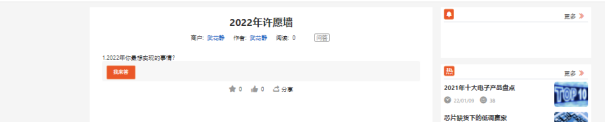
(三)创建问卷
1、第一步与创建文章的流程一致→第二步类型要选择“问卷”(必须选择后才会出来对应设置)→设定问卷开始时间→结束时间→应答时长(如果对应答时长无要求,此处可以不填)→应答次数→答题后跳转的方式和提示语→设置问卷的主要内容,正文部分可输入关于问卷的介绍说明等内容。

2、根据需要选择问卷、试卷、投票、表单其中一种形式,系统会自动出来对应的组件模板,如下图;如问卷题目较多,可以使用模板导入功能。
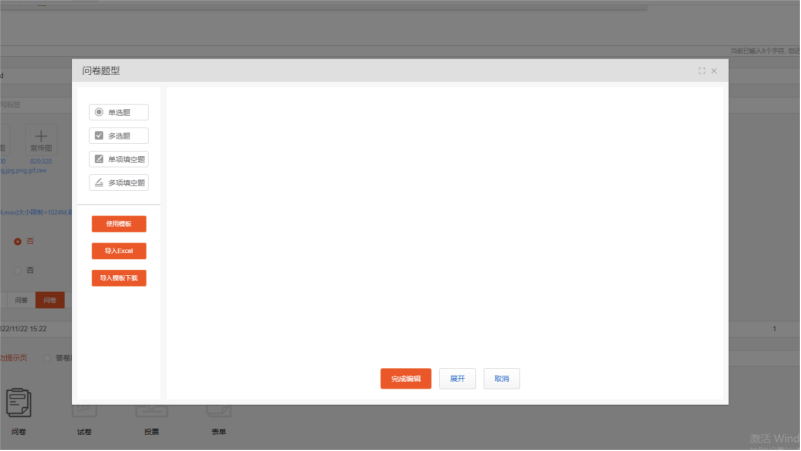
3、问卷内容创建完成后,后续步骤与创建文章一致,可以选择预览、保存、保存退出、退出,以及直接投稿,投稿后也同样可以进行编辑修改。问卷的预览界面参考下图:
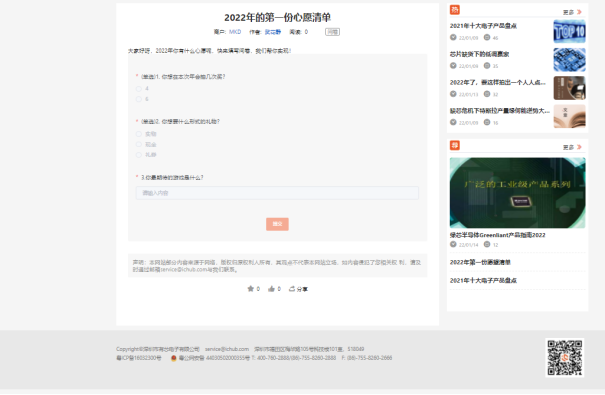
4、问卷类的内容,还有一个特别的统计功能,您可以查询该问卷的应答数量、每一题的统计情况,也可以导出这些原始数据,以便于统计分析,参考下图:
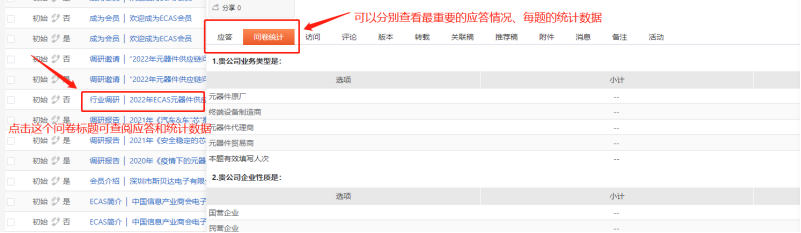
(四)创建邀请
1、第一步与创建文章的流程一致→第二步类型要选择“邀请”(必须选择后才会出来邀请的设置选项)→设定邀请的开始时间→结束时间→确认邀请类型(操作与问卷一致,也要设置应答时长和次数)→如果是活动邀约需要填写地址、规划人数等

2、邀请内容创建完成后,后续步骤与创建文章一致,可以选择预览、保存、保存退出、退出,以及直接投稿,投稿后也同样可以进行编辑修改。邀请的预览界面参考下图:
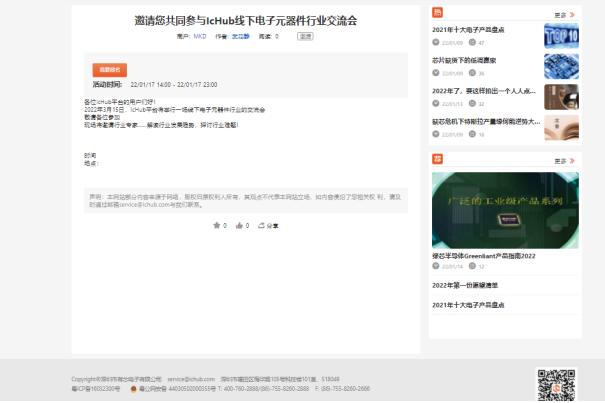
3、邀请是一类非常特别的内容,系统会自动给作者生成一个邀请主码,用于转发及跟踪受邀人反馈情况,他人阅读及转发也会一个同样功能的子邀请码,参考下图:
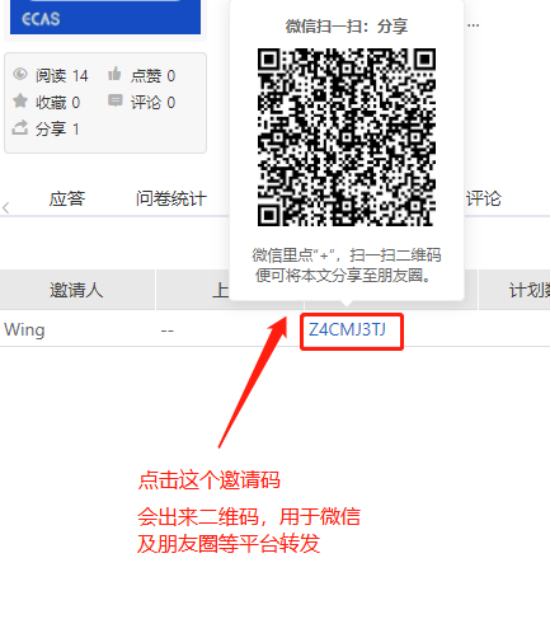
三、内容管理及公开
(一)管理自己的内容
作者点击“内容”进入操作后台,可以查看稿件情况,在“原稿”一栏内可以查看自己发布的所有稿件,也可以进行修改,修改方式请见创建文章的第四步。

如果稿件过多,点击箭头可以进行查找筛选,如下图

(二)申请内容公开
内容展示渠道有“内刊”和“公开”两种,区别及注意事项如下:
1、内刊:仅本商户成员可见
(1)内容发布后默认出现在内刊,进入商户点击“内容”即可查看;
(2)内刊适合展示内部资讯、内部文件等不便公开的内容;
(3)内刊展示页面如下图。
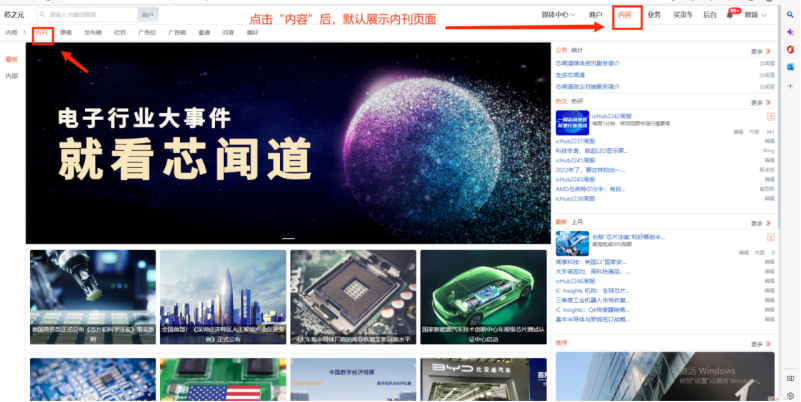
2、公开:需要对外展示优质的内容,可以申请“商户公开“或“平台公开”
(1)商户公开:icHub注册用户可见,在本商户首页展示,栏目经理审核即可;
(2)平台公开:对所有人(包括非注册访客)均可见,需平台管理员审核;
(3)公开方式:▻▷
Ø 申请公开:进入“发布稿”中,勾选需要公开的文章→点击右上角公开→勾选需要公开的渠道→确认→通知栏目经理审核即可。
Ø 勾选需要公开的文章→点击右上角公开→勾选需要公开的渠道→确认→通知栏目经理审核即可。
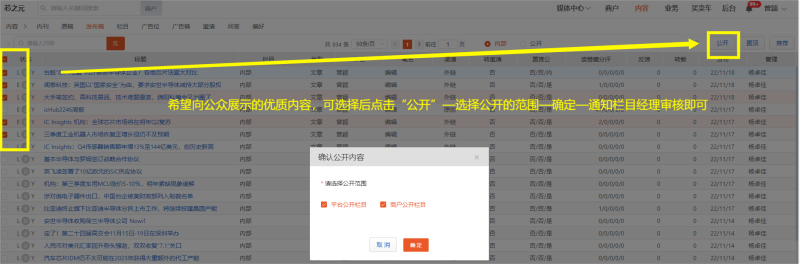
*附:这里还有一个传阅功能,可将内容传阅给上级商户,但传阅后不能在上级商户里申请公开,适用于同组织之间查阅资讯。
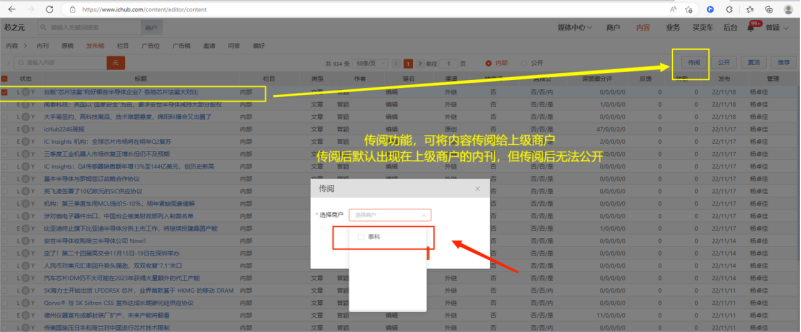
Ø 审核及确认公开:进入“发布稿”中,务必先勾选上方公开按钮,才能查看需要公开的文章列表→勾选文章→点击审核→进入审核页面→选择一个栏目→发表(如需修改可退回)。
Ø 如需平台公开,发表后还需要通知平台管理员审核。

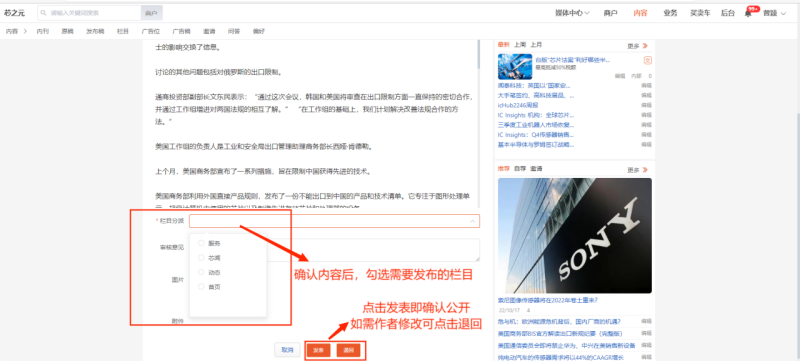
Ø 商户公开及平台公开展示页面如下图。
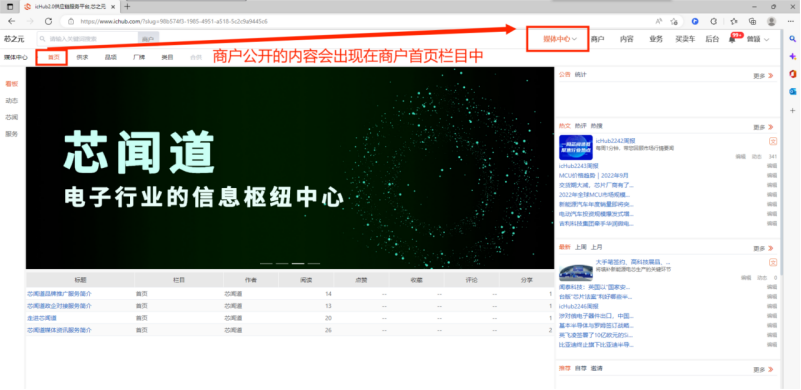
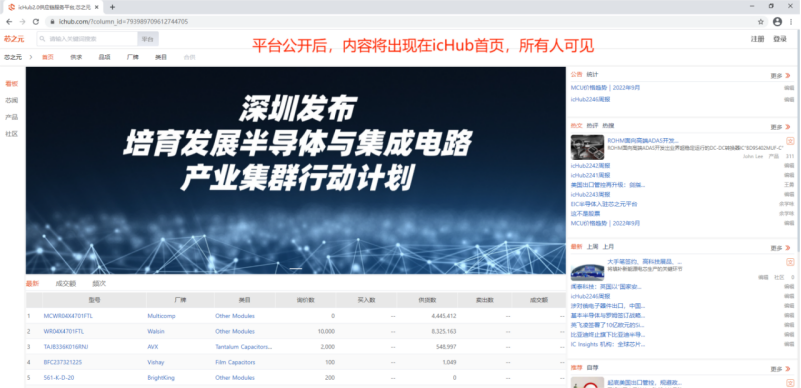
关于创建内容的操作指引大家掌握了吗?赶紧收藏,用起来吧~
- 成交数 --
- 成交额 --
- 应答率